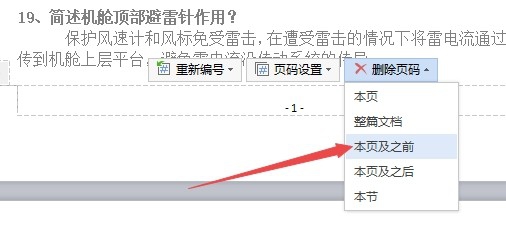1、首先打开要编辑的wps2016文档,然后点击上面的“插入”菜单。
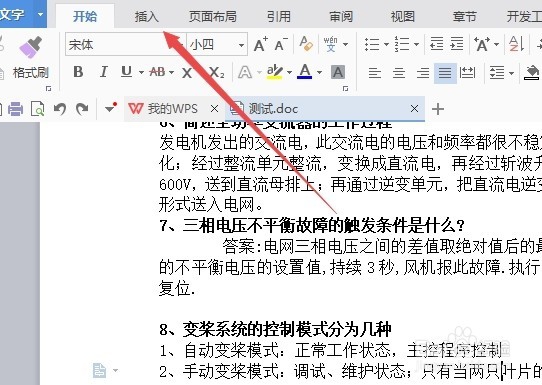
2、接着点击插入工具栏上的“页码”按钮。
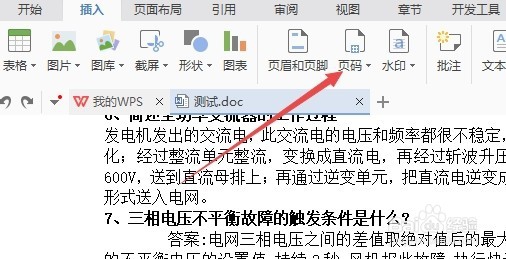
3、在弹出的菜单中选择“页码”菜单项。
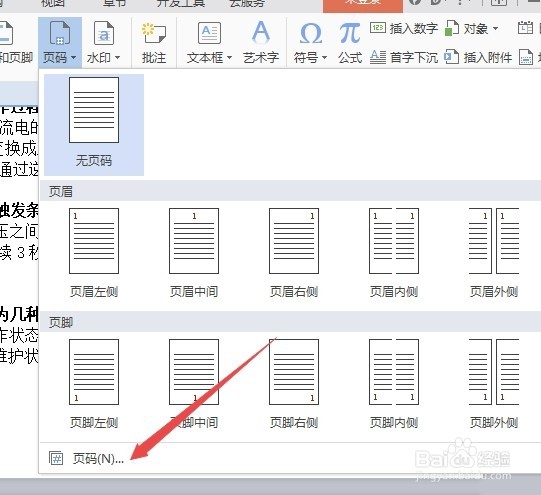
4、这时就可以打开页码的设置窗口了,在这里设置好页码的格式 ,位置等信息,最后点击确定按钮 。
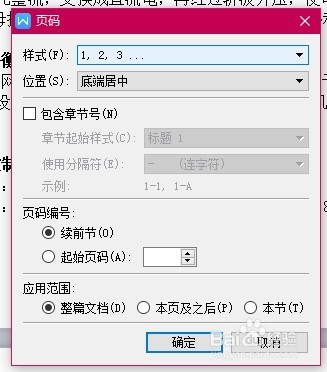
5、用鼠标拖动页面,找到第三页的位置,然后双击页面3
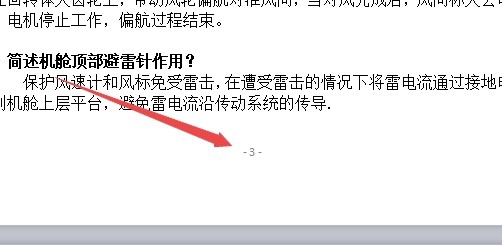
6、这时会弹出一个工具栏,点击上面的“重新编号”按钮
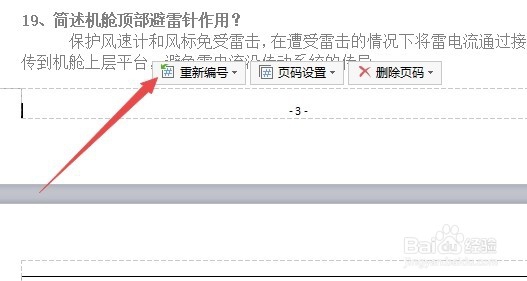
7、在弹出下拉菜单中选择“页码编号设置为1”的菜单项,这样该页面就由原来的3变成1了,而后面页面也会从2开始重新依次排列。前面的页码将不会改变 。
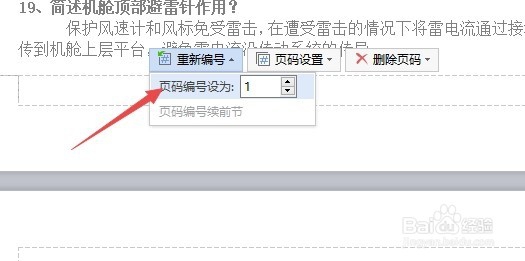
8、如果不想要前面的页面,可以点击后面的“献皲咝犴删除页码”按钮 ,在弹出菜单中点击“本页及之前”菜单项,这样前面的页码就没了。